कैप्शन समावेशी और आकर्षक सामग्री बनाने के लिए एक उपकरण के रूप में काम करते हैं, वीडियो को बधिर और कम सुनने वाले समुदाय के लिए सुलभ बनाते हैं और शोरगुल वाले वातावरण में समझ सुनिश्चित करते हैं।
डिजिटल कलाकारों को अपने TikTok वीडियो को अलग दिखाने और अपने दर्शकों के लिए अधिक सुलभ और आकर्षक अनुभव प्रदान करने के लिए इन निर्देशों का पालन करना चाहिए।
TikTok वीडियो में कैप्शन जोड़ने के 9 चरण नीचे सूचीबद्ध हैं.
- TikTok खोलें और वीडियो बनाना शुरू करें : TikTok ऐप इंस्टॉल करें और खोलें वीडियो सामग्री बनाना शुरू करने के लिए '+' आइकन पर टैप करें।
- वीडियो रिकॉर्ड करें या अपलोड करें : लाल रिकॉर्ड बटन दबाकर एक नया वीडियो रिकॉर्ड करना चुनें, या 'अपलोड' बटन पर टैप करके मौजूदा वीडियो अपलोड करें।
- कोई भी संपादन पूरा करें या फ़िल्टर जोड़ें : संपादन चरण में, वीडियो को ट्रिम करें, दृश्य प्रभाव और रंग फ़िल्टर लागू करें, और वीडियो सेटिंग्स जैसे चमक और कंट्रास्ट समायोजित करें।
- मैन्युअल रूप से कैप्शन जोड़ने के लिए 'टेक्स्ट' पर टैप करें : 'टेक्स्ट' आइकन पर टैप करके और अपना वांछित टेक्स्ट टाइप करके मैन्युअल रूप से कैप्शन जोड़ें फ़ॉन्ट, रंग, आकार और संरेखण का चयन करके कैप्शन की उपस्थिति को अनुकूलित करें।
- Use the 'Captions' Feature for Automatic Captions : For automatic captions, select the 'Captions' option after recording or uploading the video.
- सटीकता के लिए ऑटो-जेनरेट किए गए कैप्शन संपादित करें : किसी भी अशुद्धि को ठीक करने के लिए ऑटो-जेनरेट किए गए कैप्शन की समीक्षा करें और संपादित करें यह सुनिश्चित करने के लिए वर्तनी, व्याकरण, विराम चिह्न और समय समायोजित करें कि कैप्शन बोले गए शब्दों का सटीक रूप से प्रतिनिधित्व करते हैं।
- कैप्शन टेक्स्ट स्टाइल और प्लेसमेंट समायोजित करें: प्रमुख दृश्य तत्वों को बाधित किए बिना पठनीयता बढ़ाने के लिए वीडियो फ्रेम के भीतर कैप्शन को सोच-समझकर रखें।
- Preview Video with Captions: Digital artists preview and adjust TikTok captions for clarity and sync, ensuring optimal viewer engagement.
- वीडियो पोस्ट करें: उपयोगकर्ता TikTokपर अपना कैप्शन वीडियो पोस्ट करते हैं, हैशटैग के साथ विवरण तैयार करते हैं, गोपनीयता सेट करते हैं, और दर्शकों को संलग्न करने के लिए प्रकाशन से पहले साझाकरण विकल्प चुनते हैं।
चरण 1: TikTok खोलें और वीडियो बनाना शुरू करें
ऐप खोलना TikTok वीडियो में कैप्शन जोड़ने का पहला कदम है, जिससे उपयोगकर्ता ऐप की रचनात्मक विशेषताओं से जुड़ सकते हैं।
सबसे पहले, सामग्री निर्माताओं को TikTok ऐप को उपयुक्त App Store से इंस्टॉल करना चाहिए - Android उपकरणों के लिए Google Play Store या iOS उपकरणों के लिए App Store।
वे स्थापना के बाद अपने डिवाइस की होम स्क्रीन या ऐप ड्रॉअर पर TikTok आइकन ढूंढते हैं। डिजिटल कलाकार TikTok ऐप खोलने के लिए इस आइकन पर टैप करते हैं। उसके बाद, वे '+' आइकन पर टैप करके ऐप खुलने के बाद वीडियो सामग्री बनाना शुरू करने के लिए तैयार हैं।
ऐप का इंटरफ़ेस उपयोगकर्ता के अनुकूल बनाया गया है, जिससे सभी उपयोगकर्ताओं के लिए आसान नेविगेशन की अनुमति मिलती है, भले ही प्लेटफ़ॉर्म के साथ उनकी परिचितता कुछ भी हो।
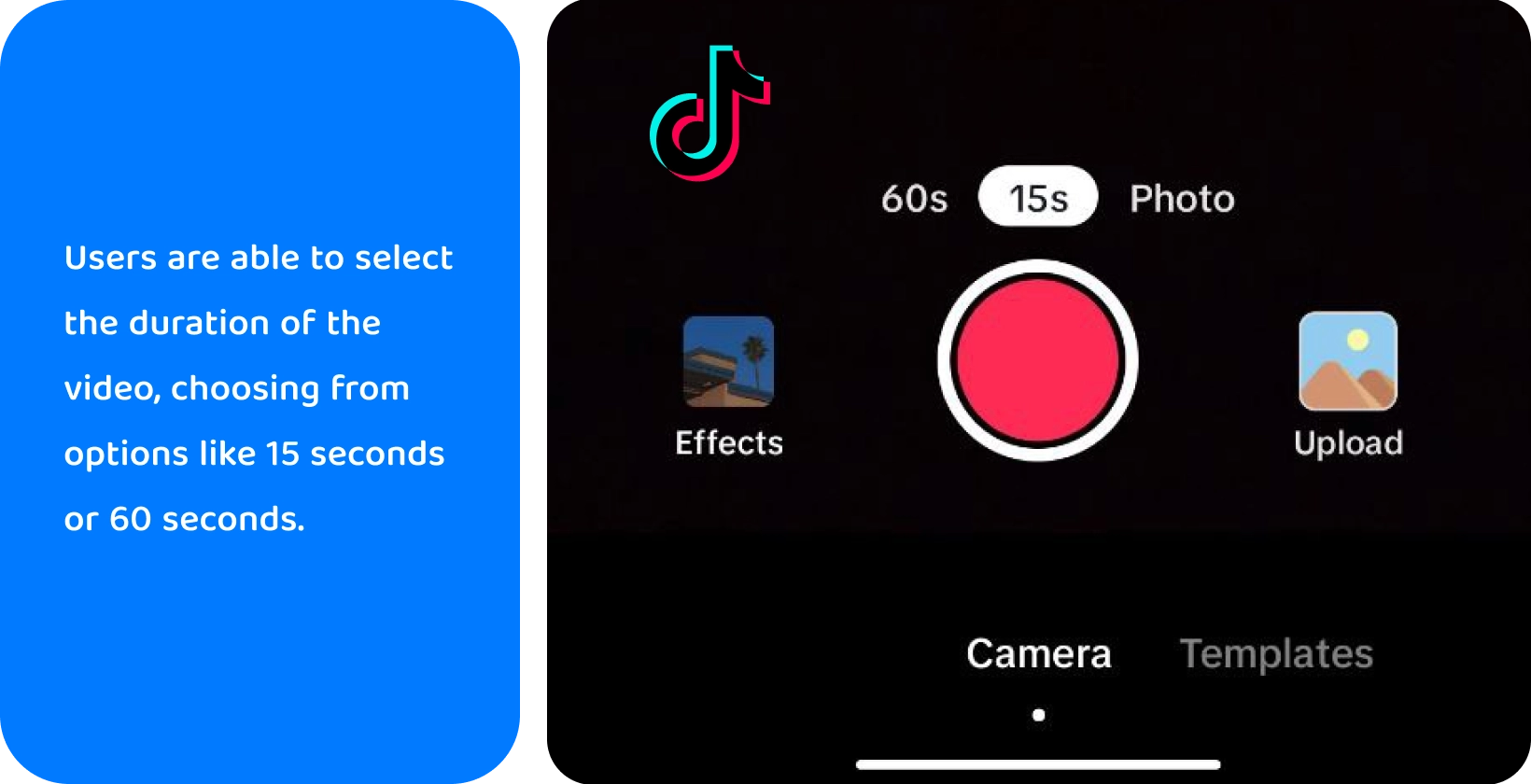
चरण 2: वीडियो रिकॉर्ड करें या अपलोड करें
डिजिटल कलाकार TikTok वीडियो निर्माण इंटरफ़ेस खोलने के बाद या तो एक नया वीडियो रिकॉर्ड करना या मौजूदा वीडियो अपलोड करना चुनते हैं। वे वास्तविक समय की सामग्री को कैप्चर करके रिकॉर्ड करने के लिए लाल रिकॉर्ड बटन को दबाकर रखते हैं।
उपयोगकर्ता वीडियो की अवधि का चयन करने में सक्षम हैं, यदि वे TikTok पर वीडियो रिकॉर्ड करते हैं तो 15 सेकंड या 60 सेकंड (या 3 मिनट यदि वे इसे इस सोशल मीडिया पर अपलोड करते हैं) जैसे विकल्पों में से चुनते हैं। वे सामग्री पर अधिक नियंत्रण के लिए फ्रंट और रियर कैमरों के बीच स्विच करने में सक्षम हैं।
वैकल्पिक रूप से, उपयोगकर्ता पहले से रिकॉर्ड किए गए वीडियो को अपलोड करने के लिए 'अपलोड' बटन पर टैप करते हैं, वांछित फ़ाइल का चयन करने के लिए अपने डिवाइस की गैलरी के माध्यम से नेविगेट करते हैं। रिकॉर्डिंग पूरी होने या फ़ाइल अपलोड होने के बाद आगे बढ़ने के लिए वे लाल चेकमार्क पर टैप करते हैं। यह उन्हें संपादन स्क्रीन पर ले जाता है, जहां वे कैप्शन जोड़ने और अपने TikTok दर्शकों के साथ साझा करने से पहले अपने वीडियो को और बेहतर बनाने में सक्षम होते हैं।
चरण 3: सभी संपादन पूर्ण करें या फ़िल्टर जोड़ें
उपयोगकर्ता TikTokपर अपना वीडियो रिकॉर्ड या अपलोड करने के बाद संपादन चरण में आगे बढ़ते हैं। यहां, डिजिटल कलाकार अपने वीडियो को प्रारंभ और अंत बिंदुओं को सही करने के लिए ट्रिम करते हैं, यह सुनिश्चित करते हुए कि केवल वांछित सामग्री शामिल है।
वे वीडियो की अपील को बढ़ाने वाले विभिन्न दृश्य प्रभावों को ब्राउज़ करने और लागू करने के लिए 'प्रभाव' आइकन पर टैप करते हैं। उपयोगकर्ता वीडियो के मूड और टोन को समायोजित करते हुए, रंग फ़िल्टर का पता लगाने और चयन करने के लिए 'फ़िल्टर' आइकन पर टैप करने में सक्षम हैं। इन्फ्लुएंसर सटीक नियंत्रण के लिए स्लाइडर का उपयोग करके फिल्टर की तीव्रता को समायोजित करते हैं।
इसके अतिरिक्त, वे चमक, कंट्रास्ट और संतृप्ति जैसे अन्य पहलुओं को ठीक करने के लिए 'एडजस्ट' आइकन पर टैप करने में सक्षम हैं।
चरण 4: मैन्युअल रूप से कैप्शन जोड़ने के लिए 'टेक्स्ट' पर टैप करें
उपयोगकर्ता संपादन पूरा करने और फ़िल्टर लागू करने के बाद मैन्युअल रूप से TikTok वीडियो में कैप्शन जोड़ने के लिए स्क्रीन के निचले भाग में 'टेक्स्ट' आइकन पर टैप करते हैं। वे स्क्रीन पर दिखाई देने वाले टेक्स्ट बॉक्स में अपना वांछित टेक्स्ट टाइप करते हैं।
सामग्री निर्माता अपने कैप्शन को अनुकूलित करते हैं (या उपशीर्षक ) विभिन्न फोंट और रंगों का चयन करके, पाठ को वीडियो पृष्ठभूमि के खिलाफ नेत्रहीन आकर्षक और पठनीय बनाना। वे पाठ के आकार और संरेखण को भी समायोजित करते हैं, यह सुनिश्चित करते हुए कि यह वीडियो फ्रेम के भीतर अच्छी तरह से फिट बैठता है।
उपयोगकर्ता अतिरिक्त जोर देने के लिए कैप्शन को गतिशील रूप से पॉप अप करने के लिए टेक्स्ट एनिमेशन लागू करने में सक्षम हैं। डिजिटल कलाकार टेक्स्ट की उपस्थिति से संतुष्ट होने के बाद वीडियो पर कैप्शन लगाने के लिए 'संपन्न' पर टैप करते हैं। फिर वे कैप्शन को स्क्रीन पर उनकी पसंदीदा स्थिति में खींचते हैं और उसका आकार बदलने के लिए चुटकी लेते हैं, यह सुनिश्चित करते हुए कि यह उनकी पोस्ट को अंतिम रूप देने से पहले वीडियो सामग्री का पूरक है।
चरण 5: स्वचालित कैप्शन के लिए 'कैप्शन' सुविधा का उपयोग करें
उपयोगकर्ता अपने वीडियो के लिए स्वचालित रूप से कैप्शन उत्पन्न करने के लिए टिकटॉक के ऑटो-कैप्शन का उपयोग करते हैं। डिजिटल कलाकार वीडियो अपलोड या रिकॉर्ड करने के बाद बाएं साइडबार से 'कैप्शन' का चयन करते हैं।
TikTok फिर वीडियो के ऑडियो को संसाधित करता है, बोले गए शब्दों को स्क्रीन पर टेक्स्ट कैप्शन में ट्रांसक्रिप्ट करता है। यह सुविधा सामग्री निर्माताओं को मैन्युअल टाइपिंग के बिना जल्दी से कैप्शन प्रदान करने की अनुमति देती है, यह सुनिश्चित करते हुए कि उनकी सामग्री व्यापक दर्शकों के लिए सुलभ है।
ऑटो-कैप्शन को ऑडियो सामग्री को सटीक रूप से प्रतिबिंबित करने के लिए डिज़ाइन किया गया है, जो वीडियो के बोले गए तत्वों का शाब्दिक प्रतिनिधित्व प्रदान करता है।
उपयोगकर्ता कुशलतापूर्वक 'कैप्शन' सुविधा का उपयोग करके अपने वीडियो को अधिक समावेशी बनाते हैं, दर्शकों की व्यस्तता और समझ को बढ़ाते हैं।
चरण 6: सटीकता के लिए ऑटो-जेनरेट किए गए कैप्शन संपादित करें
उपयोगकर्ताओं को स्वचालित ट्रांसक्रिप्शन के लिए टिकटॉक की अंतर्निहित कैप्शनिंग सुविधाओं का उपयोग करने के बाद सटीकता के लिए ऑटो-जेनरेट किए गए कैप्शन की सावधानीपूर्वक समीक्षा करनी चाहिए। वे संपादन मोड में प्रवेश करने के लिए टेक्स्ट पर टैप करते हैं यदि प्रतिलेखन में विसंगतियां या त्रुटियां देखी जाती हैं।
डिजिटल कलाकार किसी भी वर्तनी, व्याकरण या विराम चिह्न की गलतियों को सावधानीपूर्वक ठीक करते हैं ताकि यह सुनिश्चित हो सके कि कैप्शन वीडियो में बोले गए शब्दों का सटीक रूप से प्रतिनिधित्व करते हैं। वे ऑडियो के साथ सटीक रूप से संरेखित करने के लिए कैप्शन के समय को भी समायोजित करते हैं, यह सुनिश्चित करते हुए कि प्रत्येक टेक्स्ट सेगमेंट सही समय पर स्क्रीन पर दिखाई दे। यह सावधानीपूर्वक समीक्षा और संपादन प्रक्रिया संदेश की अखंडता को बनाए रखने में मदद करती है और दर्शकों की समझ को बढ़ाती है।
एक बार कैप्शन ऑडियो सामग्री को सटीक रूप से व्यक्त करने के बाद उपयोगकर्ता संपादन को अंतिम रूप देते हैं और वीडियो के साथ पूरी तरह से समयबद्ध होते हैं, यह सुनिश्चित करते हुए कि ऑटो-जेनरेट किए गए कैप्शन साझा करने से पहले वीडियो को प्रभावी ढंग से पूरक करते हैं।
चरण 7: कैप्शन टेक्स्ट शैली और प्लेसमेंट समायोजित करें
उपयोगकर्ता अपने कैप्शन के पाठ को अंतिम रूप देने के बाद कैप्शन, पाठ शैली और प्लेसमेंट को समायोजित करके पठनीयता और दृश्य अपील को बढ़ाने पर ध्यान केंद्रित करते हैं।
सामग्री निर्माता इसे चुनने के लिए कैप्शन (जिसे वे एक पाठ के रूप में जोड़ते हैं) पर टैप करते हैं और फिर TikTokद्वारा पेश की जाने वाली विभिन्न फ़ॉन्ट शैलियों और रंगों का पता लगाते हैं, उन विकल्पों का चयन करते हैं जो वीडियो के सौंदर्य के सर्वोत्तम पूरक हैं। वे स्क्रीन पर अंदर या बाहर पिंच करके टेक्स्ट आकार को समायोजित करते हैं, यह सुनिश्चित करते हुए कि वीडियो सामग्री को ओवरशैडो किए बिना कैप्शन आसानी से पढ़ने योग्य हैं।
उपयोगकर्ता वीडियो के प्रमुख दृश्य तत्वों को अवरुद्ध करने से बचने के लिए सर्वोत्तम प्लेसमेंट पर विचार करते हुए, फ्रेम के भीतर रणनीतिक रूप से स्थिति बनाने के लिए कैप्शन को खींचते हैं।
कैप्शन की शैली और प्लेसमेंट पर यह सावधानीपूर्वक ध्यान पठनीयता में सुधार करता है। यह टेक्स्ट को वीडियो में मूल रूप से एकीकृत करता है, पोस्ट किए जाने से पहले समग्र दर्शक अनुभव को बढ़ाता है।
चरण 8: कैप्शन के साथ वीडियो का पूर्वावलोकन करें
डिजिटल कलाकार कैप्शन के साथ अपने TikTok वीडियो का पूर्वावलोकन करते हैं ताकि यह सुनिश्चित हो सके कि पोस्ट करने से पहले सब कुछ वैसा ही दिखाई दे। वे शुरू से अंत तक पूरे वीडियो को देखने के लिए 'प्ले' बटन पर टैप करते हैं।
इन्फ्लुएंसर यह देखते हैं कि कैप्शन वीडियो सामग्री के साथ कैसे इंटरैक्ट करते हैं, यह सुनिश्चित करते हुए कि टेक्स्ट दृश्यमान है और ऑडियो के साथ सटीक रूप से सिंक्रनाइज़ है। वे वीडियो पृष्ठभूमि के खिलाफ पाठ की पठनीयता पर पूरा ध्यान देते हैं और सत्यापित करते हैं कि कैप्शन महत्वपूर्ण दृश्य तत्वों को अस्पष्ट नहीं करते हैं।
उपयोगकर्ता कैप्शन पढ़ते समय ऑडियो भी सुनते हैं ताकि यह पुष्टि हो सके कि संदेश सही और प्रभावी ढंग से व्यक्त किया गया है।
सामग्री निर्माता पूर्वावलोकन को रोक देते हैं यदि कैप्शन या वीडियो के किसी भी पहलू को समायोजन की आवश्यकता होती है, तो आवश्यक परिवर्तन करें, और फिर पूर्वावलोकन करें। यह पुनरावृत्ति प्रक्रिया गारंटी देती है कि वीडियो और उसके कैप्शन पॉलिश किए गए हैं और दर्शकों के लिए तैयार हैं, जुड़ाव और समझ को अधिकतम करते हैं।
चरण 9: वीडियो पोस्ट करें
उपयोगकर्ता अपने कैप्शन वाले वीडियो के पूर्वावलोकन से संतुष्ट होने के बाद इसे TikTok पर पोस्ट करते हैं। वे पोस्टिंग स्क्रीन पर नेविगेट करने के लिए 'अगला' बटन पर टैप करते हैं।
यहां, iInfluencers खोज क्षमता बढ़ाने के लिए प्रासंगिक हैशटैग और उल्लेखों को शामिल करते हुए एक मनोरम विवरण तैयार करते हैं। वे एक फ्रेम चुनकर वीडियो के लिए एक कवर का चयन करते हैं जो सामग्री का सबसे अच्छा प्रतिनिधित्व करता है।
उपयोगकर्ता गोपनीयता सेटिंग्स को समायोजित करते हैं, यह तय करते हैं कि किसके पास वीडियो देखने, टिप्पणी करने या साझा करने का अवसर है। वे यह भी तय करते हैं कि क्या वे अपने वीडियो के साथ युगल या टांके की अनुमति देना चाहते हैं। सामग्री निर्माताओं के पास संबंधित आइकन को टॉगल करके, पोस्ट करने से पहले अन्य सामाजिक प्लेटफार्मों पर वीडियो साझा करने का विकल्प होता है।
डिजिटल कलाकार सभी विवरणों की समीक्षा करने के बाद कैप्शन के साथ अपने वीडियो को साझा करने के लिए 'पोस्ट' बटन पर टैप करते हैं और यह सुनिश्चित करते हैं कि सब कुछ वरीयता के अनुसार सेट है। वीडियो, जो अब स्पष्ट, अच्छी तरह से रखे गए कैप्शन से लैस है, TikTok दर्शकों को संलग्न करने और लुभाने के लिए तैयार है।
TikTokके ऑटो-कैप्शन फीचर का उपयोग कैसे करें?
उपयोगकर्ता TikTok ऐप खोलते हैं और नया वीडियो शुरू करने के लिए '+' आइकन पर टैप करते हैं। वे एक वीडियो रिकॉर्ड या अपलोड करते हैं और 'चेकमार्क' आइकन दबाते हैं।
इन्फ्लुएंसर्स को बाएं साइडबार पर उपलब्ध विकल्पों में से 'कैप्शन' का चयन करना चाहिए। TikTok स्वचालित रूप से ऑडियो को टेक्स्ट में ट्रांसक्रिप्ट करता है, जिसे डिजिटल कलाकार सटीकता के लिए समीक्षा करते हैं, स्क्रीन पर सीधे किसी भी त्रुटि को संपादित करते हैं।
वे वीडियो टाइमलाइन के साथ टेक्स्ट बॉक्स को स्थानांतरित करके कैप्शन समय को समायोजित करते हैं और शैली, फ़ॉन्ट और रंग को पसंद के अनुसार अनुकूलित करते हैं। उपयोगकर्ता कैप्शन को अंतिम रूप देने के बाद 'संपन्न' पर टैप करते हैं, कोई अतिरिक्त प्रभाव, ध्वनि या फ़िल्टर जोड़ते हैं, और उपयुक्त विवरण और साझाकरण सेटिंग्स सेट के साथ 'पोस्ट' टैप करके वीडियो पोस्ट करते हैं।
TikTok वीडियो के लिए कैप्शन क्यों महत्वपूर्ण हैं?
वीडियो TikTok के लिए कैप्शन महत्वपूर्ण हैं क्योंकि वे उपयोगकर्ता की पहुंच और जुड़ाव को महत्वपूर्ण रूप से बढ़ाते हैं। उपयोगकर्ता मानते हैं कि कैप्शन वीडियो को व्यापक दर्शकों के लिए सुलभ बनाते हैं, जिनमें वे भी शामिल हैं जो बहरे हैं या सुनने में कठिन हैं।
कैप्शन यह सुनिश्चित करते हैं कि सामग्री अभी भी कार्यालयों या सार्वजनिक परिवहन जैसे शोर-संवेदनशील वातावरण में सुखद है, जहां ऑडियो बंद है। सामग्री निर्माता पाते हैं कि कैप्शन समझने में सहायता करते हैं, क्योंकि दर्शक एक साथ पढ़ने और सुनने पर जानकारी को बेहतर बनाए रखते हैं।
कैप्शन गैर-देशी वक्ताओं को पूरा करते हैं (यदि ये उपशीर्षक अनुवादित हैं या नहीं), उन्हें सामग्री को अधिक प्रभावी ढंग से समझने में मदद करते हैं। इसके अलावा, उपयोगकर्ता प्लेटफ़ॉर्म पर खोज क्षमता को बढ़ावा देने के लिए कैप्शन का उपयोग करते हैं। कैप्शन में कीवर्ड शामिल करने से खोज परिणामों में वीडियो की दृश्यता बढ़ जाती है, जिससे अधिक ट्रैफ़िक और जुड़ाव बढ़ता है।
कैप्शन डिजिटल कलाकारों को अपनी सामग्री में अतिरिक्त संदर्भ, हास्य या व्यक्तित्व जोड़ने का अवसर भी प्रदान करते हैं, जिससे दर्शक का अनुभव समृद्ध होता है। उपयोगकर्ता सुनिश्चित करते हैं कि उनके TikTok वीडियो कैप्शन को शामिल करके, विचारों, शेयरों और पसंद को बढ़ाकर और एक व्यापक, अधिक व्यस्त समुदाय को बढ़ावा देकर अधिक समावेशी, समझने योग्य और आकर्षक हों।
TikTok के बिल्ट-इन कैप्शनिंग फीचर्स क्या हैं?
TikTok की अंतर्निहित कैप्शनिंग सुविधाएँ उपयोगकर्ताओं को उनकी वीडियो सामग्री को बढ़ाने के लिए कई प्रकार के टूल प्रदान करती हैं। ऑटो-कैप्शन सुविधा स्वचालित रूप से बोले गए शब्दों को ऑन-स्क्रीन टेक्स्ट में स्थानांतरित कर देती है, जिससे सामग्री निर्माताओं के समय और प्रयास को मैन्युअल टाइपिंग में बचत होती है।
डिजिटल कलाकार सटीकता और स्पष्टता के लिए इन ऑटो-जेनरेट किए गए कैप्शन को सीधे स्क्रीन पर संपादित करने में सक्षम हैं। उपयोगकर्ता फ़ॉन्ट शैली, आकार और रंग को समायोजित करके कैप्शन को वैयक्तिकृत करते हैं, यह सुनिश्चित करते हुए कि पाठ अनुकूलन योग्य विकल्पों के साथ वीडियो के सौंदर्य को पूरक करता है।
समय सुविधा उपयोगकर्ताओं को विशिष्ट वीडियो सेगमेंट के साथ कैप्शन को सटीक रूप से सिंक्रनाइज़ करने देती है, जिससे दर्शकों की समझ और जुड़ाव बढ़ता है।
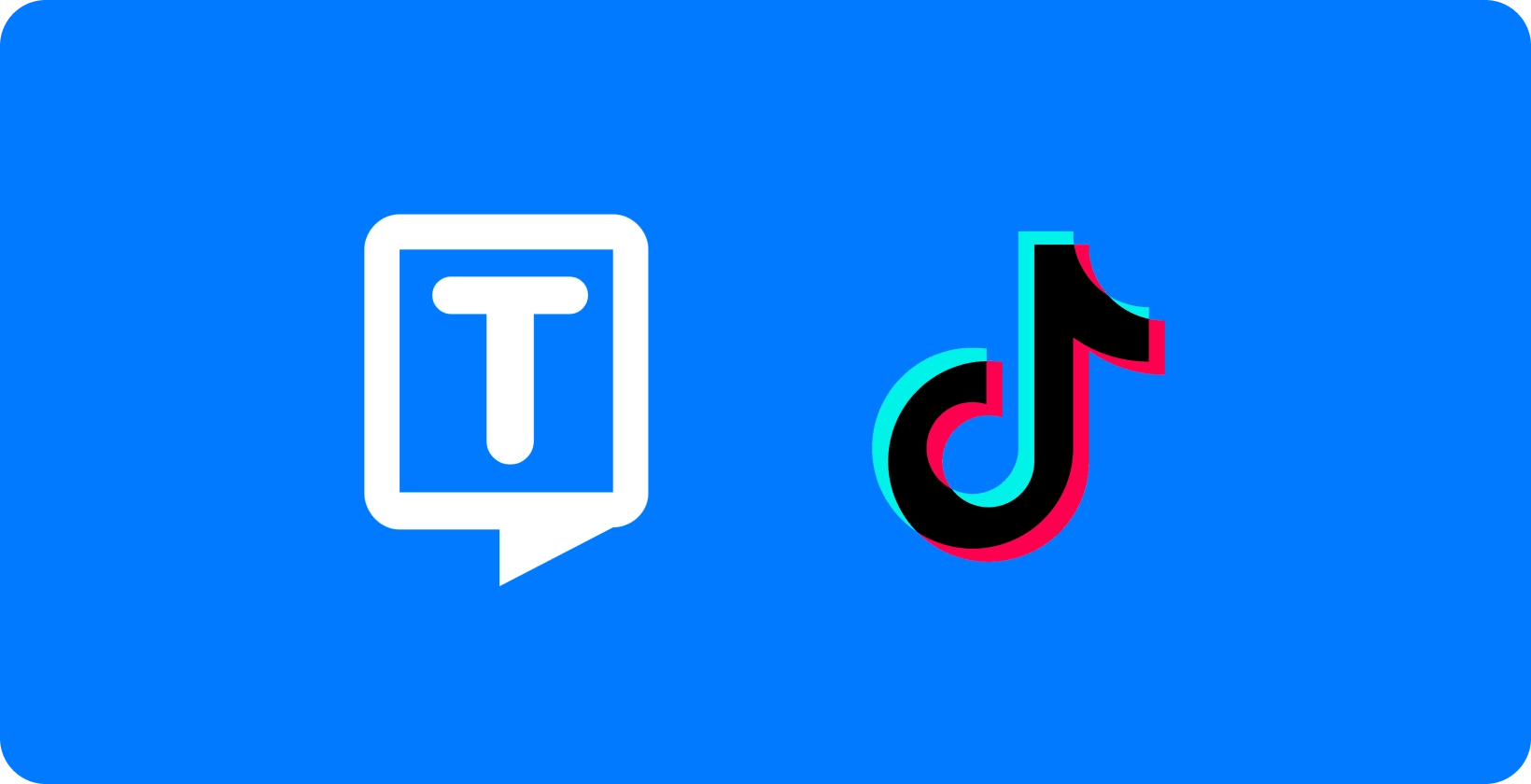
Transkriptor के साथ सटीक TikTok कैप्शन प्राप्त करें
उपयोगकर्ता Transkriptor को एकीकृत करके बेहतर कैप्शन गुणवत्ता और अनुकूलन प्राप्त करने में सक्षम हैं उनके वर्कफ़्लो में।Transkriptor सटीकता और वैयक्तिकरण के साथ TikTok कैप्शन को बेहतर बनाना अविश्वसनीय रूप से आसान बनाता है। यह शक्तिशाली उपकरण वीडियो सामग्री के लिए अत्यधिक सटीक ट्रांसक्रिप्शन उत्पन्न करने में उत्कृष्टता प्राप्त करता है।
Transkriptor का उन्नत भाषण पहचान तकनीक यह सुनिश्चित करती है कि वीडियो में बोले गए प्रत्येक Word को पिनपॉइंट सटीकता के साथ ट्रांसक्राइब किया जाए। यह सटीकता उन कैप्शन की नींव रखती है जो ऑडियो सामग्री का ईमानदारी से प्रतिनिधित्व करते हैं।
अपने TikTok कैप्शन को बढ़ाने की मांग करने वालों के लिए, Transkriptor जाने-माने समाधान है। अपनी TikTok सामग्री को अपने कैप्शन-बढ़ाने वाले टूल के रूप में Transkriptor के साथ अगले स्तर पर ले जाएं। कोशिश करना यह मुफ्त में!
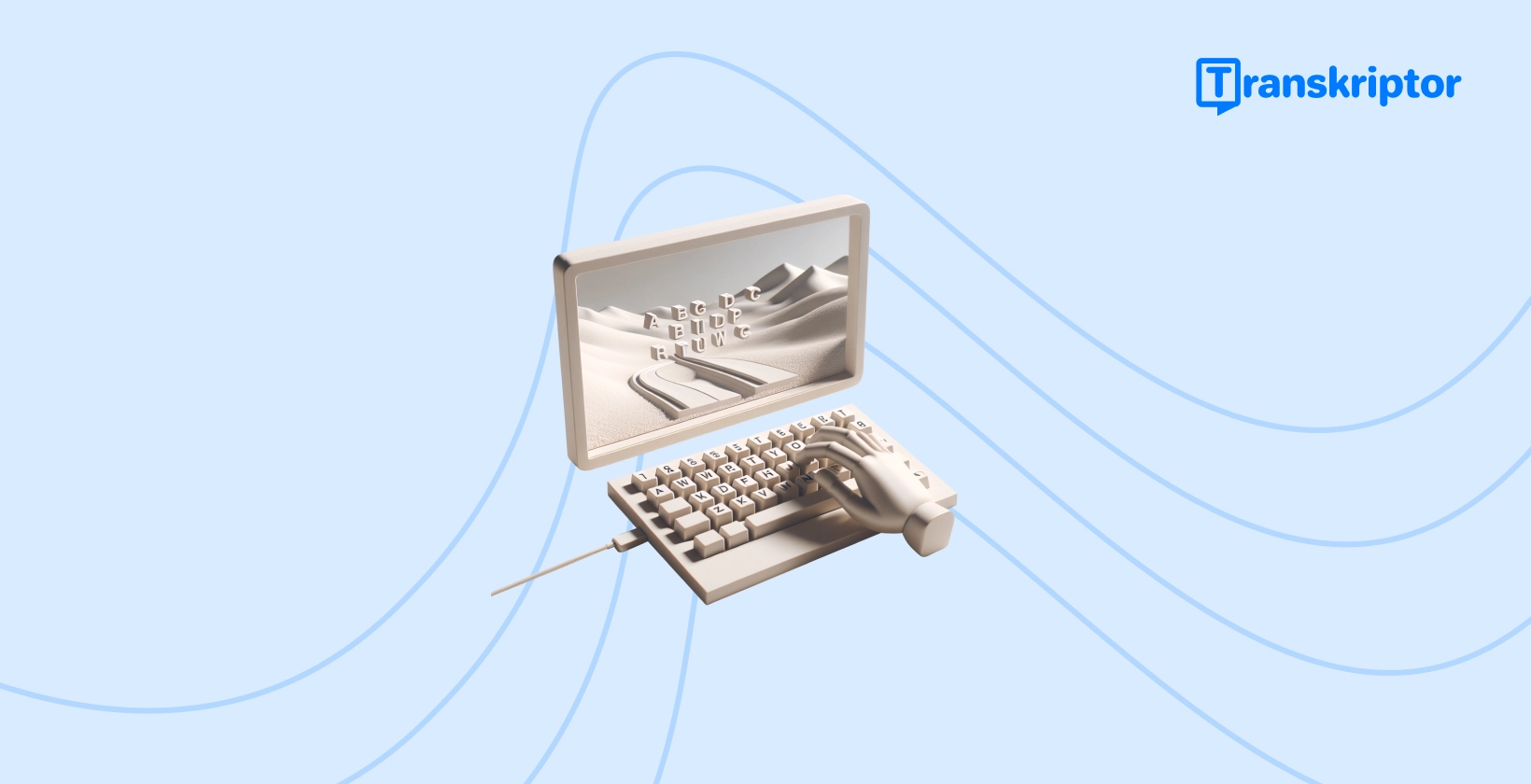





 मिडलटाउन, डेलावेयर, यूएसए
मिडलटाउन, डेलावेयर, यूएसए 